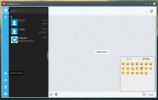كيفية إعداد Arch Linux ARM على Raspberry Pi
هل تعلم أنه يمكنك الركض قوس لينكس على راسبيري باي؟ نعم ، بفضل مشروع Arch ARM ، يمكنك ذلك! وأفضل ما في الأمر أنها نسخة كاملة المواصفات ومتجددة من Arch Linux ولديها نفس الميزات الموجودة في إصدار x86 التقليدي. إن Arch Arch ARM ليس توزيعة بسيطة للإعداد ، خاصة أولئك الجدد على Linux. لهذا السبب ، قمنا بإعداد هذا الدليل حول كيفية إعداد Arch Linux ARM على Raspberry Pi. في ذلك نحن سنراجع كيفية تقسيم بطاقة SD بشكل صحيح ، وتنسيق كل شيء ، وإعداد نظام الملفات و أكثر!
ملاحظة: يجب تثبيت Arch Linux ARM من كمبيوتر Linux. لن تعمل هذه التعليمات على أي نظام تشغيل آخر ، وخاصة Mac / Windows.
تقسيم بطاقة الذاكرة ARM SD
قم بتوصيل بطاقة Pi SD في كمبيوتر Linux الذي تستخدمه لإعداد Arch ARM. ثم ، في المحطة ، احصل على جذر قذيفة باستخدام سو أمر.
سو -
قم بتشغيل lsblk أمر لعرض إخراج جميع أجهزة الحظر على النظام. حدد موقع بطاقة SD الخاصة بك.
ملاحظة: هل تواجه مشكلة في معرفة ملصق جهاز بطاقة SD؟ حاول استخدام أقراص Gnome لوقت أسهل.

في أداة Cfdisk ، قم بتمييز أي أقسام وحذفها بتحديد "حذف". عند الانتهاء ، انتقل إلى "جديد" وحدده باستخدام أدخل على لوحة المفاتيح. ثم اكتب 100M بجوار حجم "القسم".
بعد تحديد حجم القسم ، حدد "أساسي" واضغط على Enter لإنشاء القسم.
تم إعداد القسم الأول على SD. الآن حان الوقت لجعل القسم الثاني. في Cfdisk، قم بتمييز "المساحة الحرة" ، ثم حدد "جديد" لإنشاء قسم جديد.
تأكد من أن القسم الثاني هو "أساسي". أيضًا ، اجعل القسم يشغل المساحة المتبقية لبطاقة SD.
عندما يتم إعداد كلا القسمين في Cfdisk ، قم بتمييز "كتابة" لحفظ التغييرات. ثم ، اخرج من الأداة عن طريق تحديد "إنهاء".
تنسيق أنظمة ملفات بطاقة SD
يتم إعداد الأقسام على بطاقة SD. الخطوة التالية هي تنسيق أنظمة الملفات بحيث يتم تشغيل كل شيء بشكل صحيح. باستخدام mkfs الأمر ، قم بتهيئة القسم الأول باستخدام نظام ملفات VFAT.
تذكر: التصنيفات أدناه أمثلة. ستحتاج إلى تغيير X لتتناسب مع ملصقات محرك الأقراص الخاصة بك. إذا نسيت تسمية محرك الأقراص لكل قسم ، فتذكر استخدامه lsblk أو أقراص جنوم.
sudo mkfs.vfat -F32 / dev / sdX1
يستخدم قسم التمهيد الآن VFAT. بعد ذلك ، نحتاج إلى تحويل انتباهنا إلى قسم الجذر (المعروف أيضًا باسم القسم 2). في الوحدة الطرفية ، قم بتهيئة القسم إلى Ext4.
sudo mkfs.ext4 -F / dev / sdX2
إنشاء بنية مجلد ARM ARM
تمامًا كما هو الحال في Arch Linux التقليدي ، يتطلب Arch ARM تكوين مجلد يدويًا للتثبيت. للقيام بذلك ، افتح طرفا واكتسب صلاحية الوصول إلى الجذر باستخدام سو أمر.
سو -
الآن بعد أن حصلت على وصول الجذر على جهاز الكمبيوتر الخاص بك لينكس استخدم قرص مضغوط الأمر والانتقال إلى المجلد / mnt.
cd / mnt
داخل / mnt ، قم بإنشاء مجلد جديد حيث ستعمل على تثبيت Arch Linux ARM. سوف نطلق على هذا المجلد ذراع القوس

mkdir -p / mnt / arch-arm. mkdir -p / mnt / arch-arm / boot. mkdir -p / mnt / arch-arm / root
تم إعداد مجلد العمل. بعد ذلك ، يجب عليك تحميل قسم الجذر (القسم 2) إليه. يتم التثبيت مع تتعدد أمر.
ملاحظة: تأكد من تغيير / dev / sdX2 مع تسمية محرك الأقراص الصحيح للقسم 2 على بطاقة SD الخاصة بك.
mount / dev / sdX2 / mnt / arch-arm / root
بعد تثبيت قسم الجذر على /mnt/arch-arm/root، جبل قسم التمهيد ل /mnt/arch-arm/boot.
mount / dev / sdX1 / mnt / arch-arm / boot
عند تحميل كلا المجلدين في المواقع الصحيحة ، افتح محطة طرفية ثانية وانتقل إلى القسم التالي من البرنامج التعليمي.
تحميل Arch ARM
Arch Linux ARM ليس نظام التشغيل التقليدي الخاص بك Raspberry Pi. لن تجد أي ملفات IMG على الإطلاق. بدلاً من ذلك ، يجب عليك تنزيل ملف أرشيف TarGZ المصدر. في هذا القسم ، سنوضح لك كيفية الحصول على أحدث إصدار من Arch ARM لـ Pi باستخدام Wget.
Pi 1 تنزيل
cd / tmp
wget http://os.archlinuxarm.org/os/ArchLinuxARM-rpi-latest.tar.gz
Pi 2 تنزيل
cd / tmp. wget http://os.archlinuxarm.org/os/ArchLinuxARM-rpi-2-latest.tar.gz
Pi 3 تنزيل
cd / tmp wget http://os.archlinuxarm.org/os/ArchLinuxARM-rpi-3-latest.tar.gz
تثبيت ARM ARM على بطاقة SD

يتم تحميل الملفات. حان الوقت الآن لإعداد نظام التشغيل على بطاقة SD المقسمة.
ملاحظة: ستحتاج إلى تثبيت BSDTar لاستخراج الملفات. انتقل إلى pkgs.org وتحميل الحزمة من أجل توزيعتك.
باستخدام بسدار، قم باستخراج الملفات إلى الموقع الصحيح.
استخراج 1 بي
sudo bsdtar -xpf /tmp/ArchLinuxARM-rpi-latest.tar.gz -C / mnt / arch-arm / root /
استخراج بي 2
sudo bsdtar -xpf /tmp/ArchLinuxARM-rpi-2-latest.tar.gz -C / mnt / arch-arm / root /
استخراج بي 3
sudo bsdtar -xpf /tmp/ArchLinuxARM-rpi-3-latest.tar.gz -C / mnt / arch-arm / root /
توجد ملفات نظام Arch ARM الآن على القسم الجذر لبطاقة SD. الآن يجب عليك نقل ملفات التمهيد من /mnt/arch-arm/root/boot/ إلى قسم 100 ميغابايت أنشأناه سابقًا.
sudo mv / mnt / arch-arm / root / boot / * / mnt / arch-arm / boot
قم بإنهاء تثبيت الملف عن طريق إلغاء تحميل الأقسام من جهاز الكمبيوتر الخاص بك.
sudo umount / mnt / arch-arm / root / sudo umount / mnt / arch-arm / boot /
إجراء ما بعد التثبيت
في المرة الأولى التي تقوم فيها بالتمهيد في Arch ARM على Pi ، ستحتاج إلى إعداد pacman وملء مفاتيح التوقيع بالأوامر التالية.
ملاحظة: المستخدم الجذر الافتراضي لـ Arch ARM هو إنذار. كلمة المرور الافتراضية هي أيضًا إنذار. كلمة مرور الجذر جذر.
مفتاح بكمن - النهاية. pacman-key - مأوى Archlinuxarm
بعد ذلك ، قم بمزامنة وتثبيت أي تحديثات.
sudo pacman -Syyuu
مع كل التحديثات التي تم الاعتناء بها ، فإن ARM ARM Pi جاهز للاستخدام!
بحث
المشاركات الاخيرة
كيفية تمكين التصحيح المباشر على أوبونتو 18.04
يعد تحديث Linux أسهل بكثير من تحديث أنظمة التشغيل الأخرى. بدلاً من ...
كيفية جعل شل جنوم مثل النوافذ باستخدام اندفاعة إلى لوحة
هل تحب Gnome Shell ولكن أتمنى أن تتمكن من مزج التصميم الحديث مع شيء...
أفضل 6 عملاء دردشة Telegram لنظام Linux
Telegram هي خدمة مراسلة ممتازة ، وواحدة من القلائل التي لديها بالفع...